In unserer neuen Blog-Serie möchten wir die am häufigsten gestellten Fragen zu den Surface-Geräten beantworten, sodass Sie möglichst immer sofort eine Antwort auf Ihre Fragen finden. In diesem Beitrag widmen wir uns dem Surface Hub 2S. Damit wir unsere FAQ immer auf dem neusten Stand halten können, können Sie Ihre Fragen rund um die Themen Microsoft Surface, Microsoft 365 und den #modernworkplace jederzeit an marketing@surface.love senden. Wir beantworten Ihr Anliegen dann schnellstmöglich in einem unserer nächsten FAQ.
1. Was ist das Surface Hub 2S?
Das Surface Hub 2S ist ein voll ausgestatteter Großbildcomputer, der oft als interaktive Whiteboard-Lösung bezeichnet wird und in zwei Größen erhältlich ist: 50,5" und 80,5". Darüber hinaus verfügt das Surface Hub 2S über eine 4K-Kamera, einen speziellen Surface Hub Pen und bietet integrierte Studiomikrofone, 20-Punkt-Multitouch und viele weitere Features, die dazu beitragen, die moderne, digitale Zusammenarbeit in Unternehmen zu verbessern.
2. Welches Betriebssystem (OS) ist auf dem Surface Hub vorinstalliert?
Auf dem Surface Hub 2S mit 50,5-Zoll ist Windows 10 als Betriebssystem (OS) installiert. Auf dem Surface Hub 2S mit 85-Zoll ist Windows 10 Team als Betriebssystem (OS) installiert. Windows 10 Team basiert auf Windows 10 Enterprise und bietet umfassende Unterstützung für die Unternehmensverwaltung sowie Sicherheitsfunktionen und darüber hinaus eine Vielzahl an Funktionen für die digitale Zusammenarbeit.
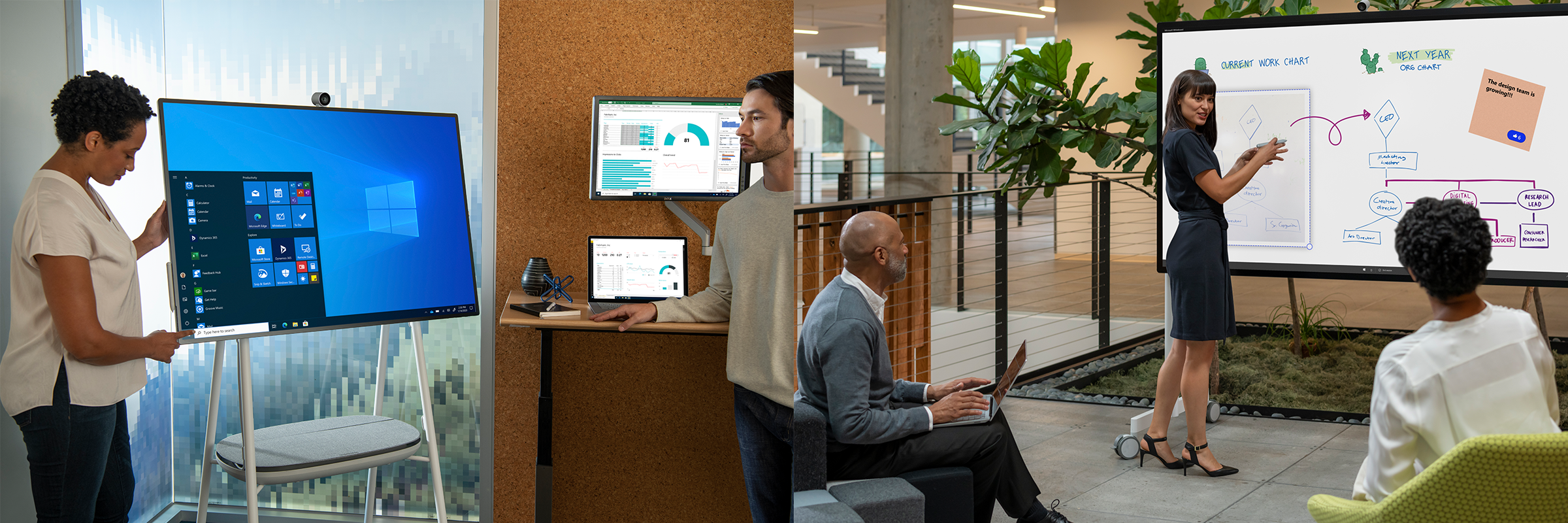
3. Wie wird das Surface Hub verwendet?
Das Surface Hub 2S wird mit dem Netzschalter neben dem Netzkabel eingeschaltet. Dieser befindet sich auf der Seite des Surface Hub. Nach dem Einschalten kann das Surface Hub 2S als vollwertiger Computer verwendet werden. Das Surface Hub 2S bietet die Möglichkeit, verschiedenste Apps und Programme herunterzuladen, an Dokumenten zu arbeiten oder neue Projekte zu starten.
4. Wie stellt man eine Verbindung zum Surface Hub her und wie projiziere ich meinen Bildschirm auf ein Surface Hub?
Um den Bildschirm Ihres Gerätes mit dem Surface Hub 2S oder einem anderen Gerät mit Windows 8 oder höher zu verbinden, drücken Sie die Windows-Taste und "K". Es öffnet sich ein Fenster und zeigt Ihnen alle verfügbaren Geräte an. Wählen Sie nun den Namen Ihres Surface Hub 2S, um die Projektion des Bildschirms zu starten. Sie können Ihren Bildschirm entweder auf das Surface Hub duplizieren oder ihn erweitern. Für Nicht-Windows-Geräte suchen Sie nach Bildschirmfreigabe oder Bildschirmspiegelung. Stellen Sie sicher, dass Sie Maus-, Tastatur-, Touch- und Stifteingaben vom Gerät zulassen.
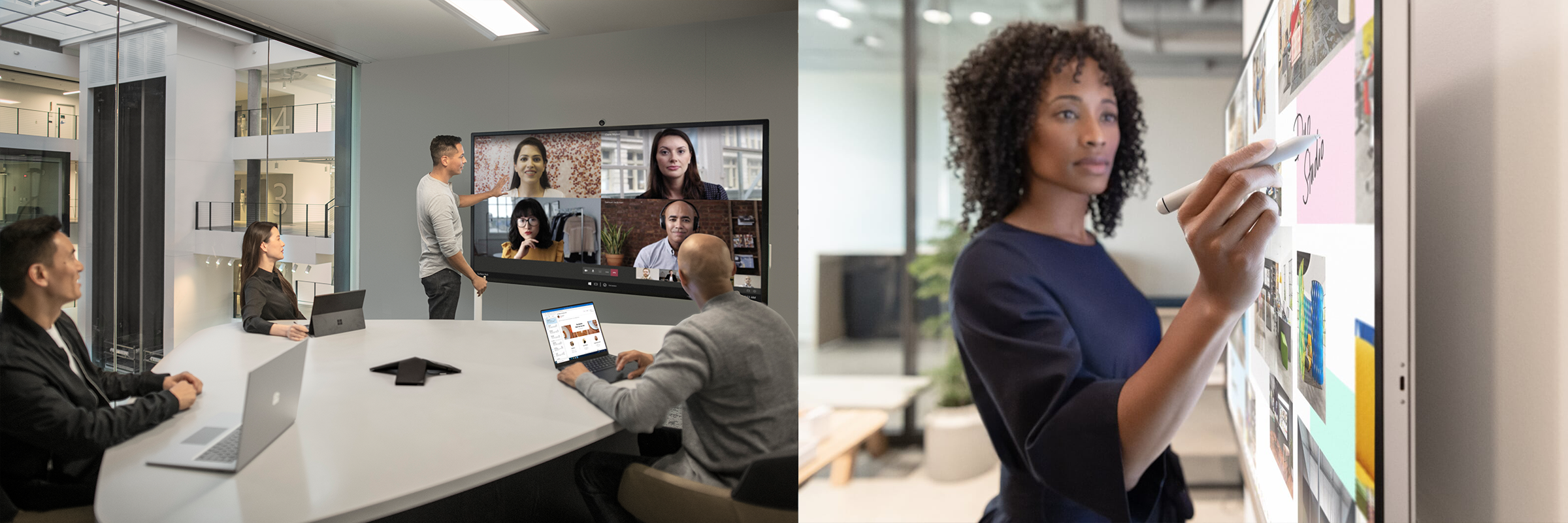
5. Wo kann man Surface Hub kaufen?
SL bietet das Surface Hub 2S sowohl mit 50.5- Zoll als auch mit 85-Zoll an. Zudem können Sie bei SL zwischen verschiedenen Finanzierungsoptionen wie Leasing, Finanzierung oder as a Service (aaS) wählen sowie das Surface Hub 2S mit passendem Zubehör, Software und Support ergänzen. Für individuelle Kaufangebote können unsere Surface Experts direkt über sales.de@surface.love kontaktieren.
6. Warum Surface Hub?
Das Surface Hub ist sowohl ein kollaborativer Bildschirm als auch ein vollwertiger Computer. Mit dem zusätzlich erhältlichen Rollständer ist das Surface Hub vollständig mobil und kann in jedem Raum verwendet werden. Daher ist das Surface Hub die ideale Lösung für Live-, Remote- und hybride Zusammenarbeit und jede Brainstorming-Sitzung oder Präsentation.

7. Wie kann das Surface Hub gedreht werden?
Alle bisher verfügbaren Versionen des Surface Hub bieten keine dynamische Rotation. Das Surface Hub 2S wurde mit der Anforderung entwickelt, das bekannte Surface Hub Erlebnis zu bieten, jedoch in einer leichteren, dünneren und dynamischeren Version. Somit ist auch das Surface Hub 2S nur horizontal ausgerichtet. Eine Rotation ist noch nicht möglich.
8. Wie setzt man Surface Hub zurück?
Um Surface Hub zurückzusetzen, öffnen Sie die Einstellungen und wählen Sie "Update & Sicherheit". Wählen Sie anschließend "Wiederherstellung" auf der linken Seite des Bildschirms. Nun können Sie auswählen, dass das Gerät zurückgesetzt werden soll. Anschließend wird das Gerät auf die Werkseinstellungen zurückgesetzt. Bitte beachten Sie, dass bei diesem Schritt das Gerätekonto, die Kontoinformationen für lokale Administratoren des Geräts, die Registrierungsinformationen für das Mobile Device Management (MDM) sowie die Konfigurationsinformationen, die über MDM oder die Einstellungs-App festgelegt wurden, entfernt werden.
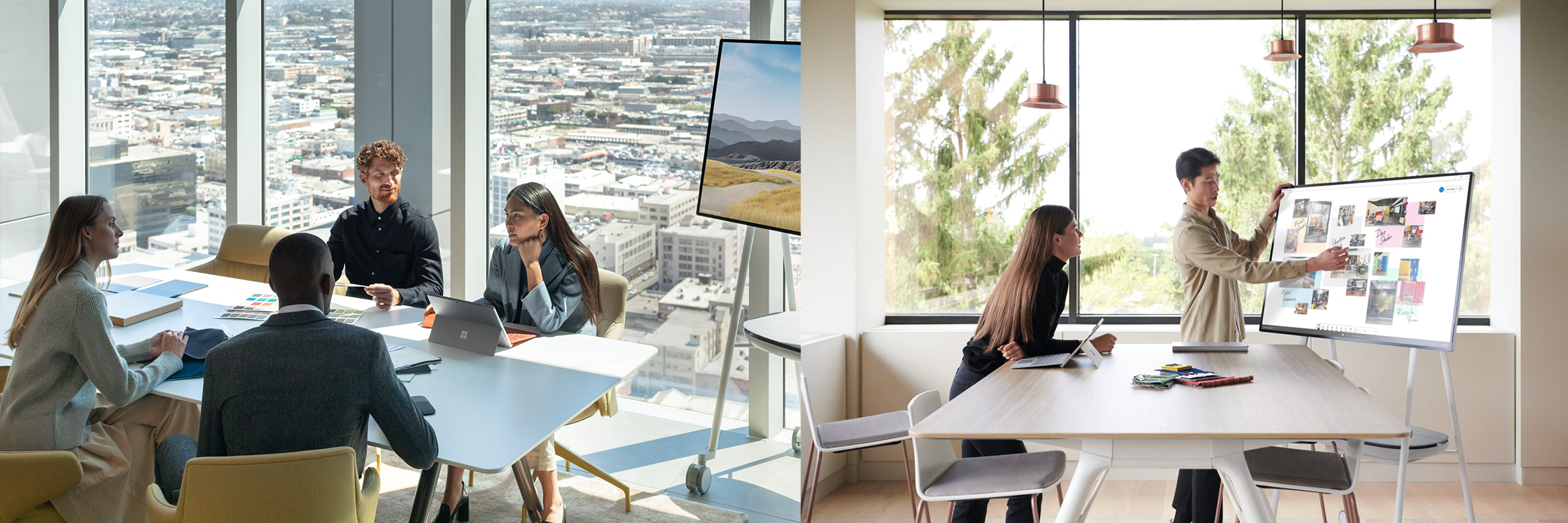
Sind Sie daran interessiert, Ihre Teamarbeit mit dem Surface Hub 2S zu verbessern und hybride Zusammenarbeit zum neuen Standard in Ihren Teams zu machen? Kontaktieren Sie unsere Surface Experts unter sales.de@surface.love, +49 (0) 800 - 7873223 oder besuchen Sie unseren Onlineshop, um Ihren individuellen #modernworkplace zu gestalten und unsere #worklovebalance auch zu Ihrem Alltag zu machen.
